Номерирането в Excel означава предоставяне на клетка с числа, които са като серийни номера на някаква таблица, очевидно може да се направи и ръчно чрез попълване на първите две клетки с числа и плъзгане до края до таблицата, която excels автоматично ще запълни поредицата или ние можем използвайте формулата = ROW (), за да вмъкнете номер на ред като сериен номер в данните или таблицата.
Номериране в Excel
По време на работа с Excel има няколко малки задачи, които трябва да се извършват многократно и ако знаем правилния начин да го направим, те могат да спестят много време. Генерирането на числата в Excel е такава задача, която често се използва по време на работа. Серийните номера играят много важна роля в Excel. Това определя уникална идентичност за всеки запис на вашите данни.
Един от начините е да добавите ръчно серийните номера в Excel. Но може да е мъчно, ако имате данните от стотици или хиляди редове и трябва да въведете номера на реда за тях.
Тази статия ще обхване различните начини за това.
Как автоматично да добавя сериен номер в Excel?
Има много начини за генериране на броя редове в Excel.
- Използване на дръжка за попълване
- Използване на Fill Series
- Използване на ROW функция
# 1 - Използване на дръжка за пълнене
Това идентифицира модел от няколко вече попълнени клетки и след това бързо използва този модел, за да запълни цялата колона.
Нека вземем по-долу набора от данни.

За горния набор от данни трябва да попълваме сериала без запис. Следвайте стъпките по-долу:
- Въведете 1 в клетка A3 и въведете 2 в клетка A4.
- Изберете двете клетки, както е показано на екрана по-долу.

- Както виждаме, има малък квадрат, показан на горната екранна снимка, закръглен от червен цвят, наречен Fill Handle в Excel.
- Поставете курсора на мишката върху този квадрат и щракнете двукратно върху дръжката за запълване.
- Той автоматично ще запълни всички клетки до края на набора от данни. Обърнете се към скрийншота по-долу.

- Като дръжка за запълване идентифицира шаблона и съответно запълва съответните клетки с този шаблон.
Ако имате някакъв празен ред в набора от данни, тогава манипулаторът за запълване ще работи само до последния непрекъснат непразен ред.
# 2 - Използване на Fill Series
Това дава повече контрол върху данните за това как се въвеждат серийните номера в Excel.
Да предположим, че имате по-нисък резултат от студентите по разумен предмет.

Следвайте стъпките по-долу, за да попълните серии в Excel:
- Въведете 1 в клетка A3.
- Отидете в раздела НАЧАЛО. Кликнете върху опцията Попълване под секцията за редактиране, както е показано на екрана по-долу.

- Кликнете върху падащото меню Fill. Има много опции. Кликнете върху Серия, както е показано на екрана по-долу.

- Ще се отвори диалогов прозорец, както е показано по-долу.
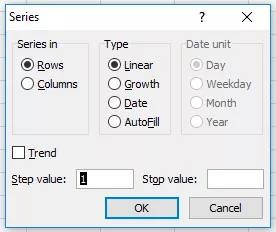
- Кликнете върху Колони в раздела Серия В. Обърнете се към скрийншота по-долу.

- Въведете стойността под полето Стоп Стойност. В този случай имаме общо 10 записа; въведете 10. Ако пропуснете тази стойност, опцията Fill Series няма да работи.
- Въведете Ok. Това ще запълни редовете със серийни номера от 1 до 10. Вижте скрийншота по-долу.

# 3 - Използване на функцията ROW
Excel има вградена функция, която също може да се използва за номериране на редовете в Excel. За да получите номерацията на реда на Excel, въведете следната формула в първата клетка, показана по-долу:

- Функцията ROW дава номера на реда на Excel на текущия ред. Извадих 3 от него, тъй като започнах данните от 4 -та, така че ако вашите данни започват от 2- ри ред, извадете 1 от него.
- Вижте екранната снимка по-долу. Използване на формула = ROW () - 3

Плъзнете тази формула за останалите редове и крайният резултат е показан по-долу.

Ползата от използването на тази формула за номериране е, че ако изтриете запис в набора от данни, той няма да обърка номерациите. Тъй като функцията ROW не се позовава на адрес на клетка, тя автоматично ще се настрои, за да ви даде правилния номер на реда.
Неща, които трябва да запомните за номерирането в Excel
- Опциите за пълнене на дръжката и запълване на серията са статични. Ако преместите или изтриете някакъв запис или ред в набора от данни, тогава номерът на реда няма да се промени съответно.
- Функцията ROW дава точната номерация, ако изрязвате и копирате данните в Excel.









